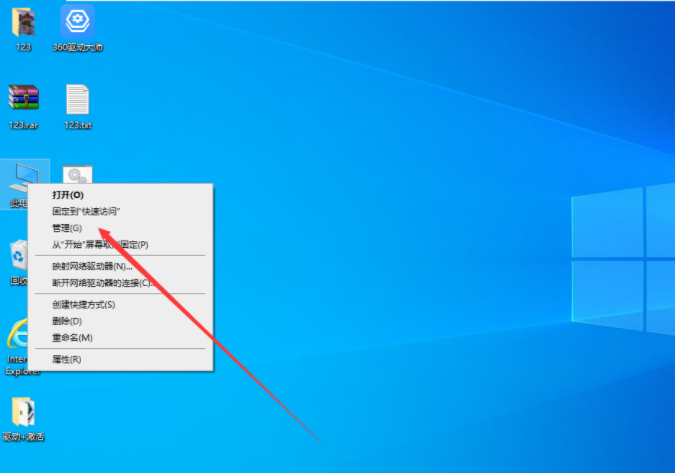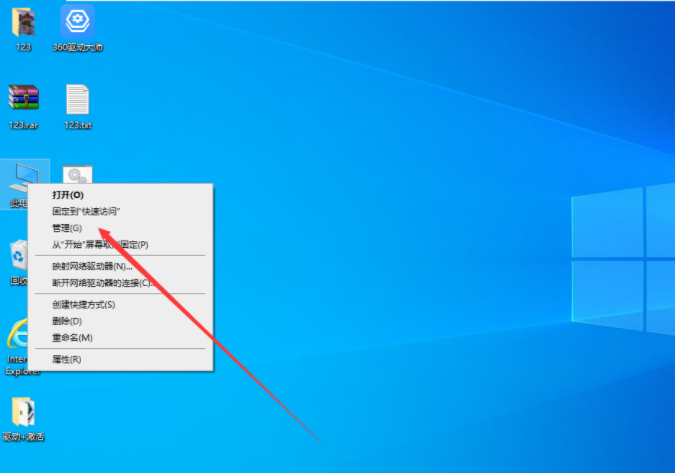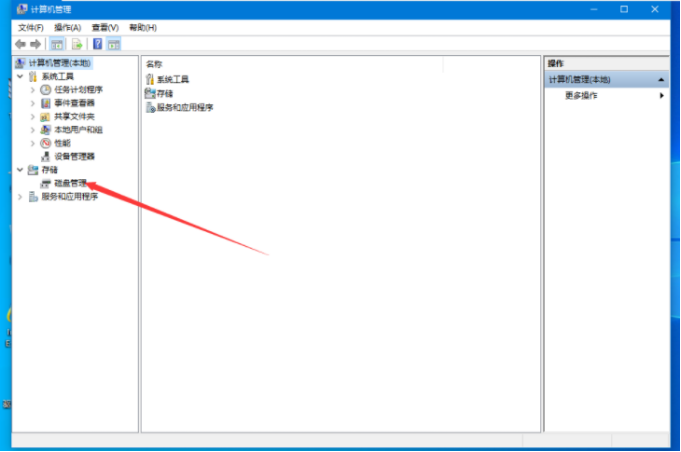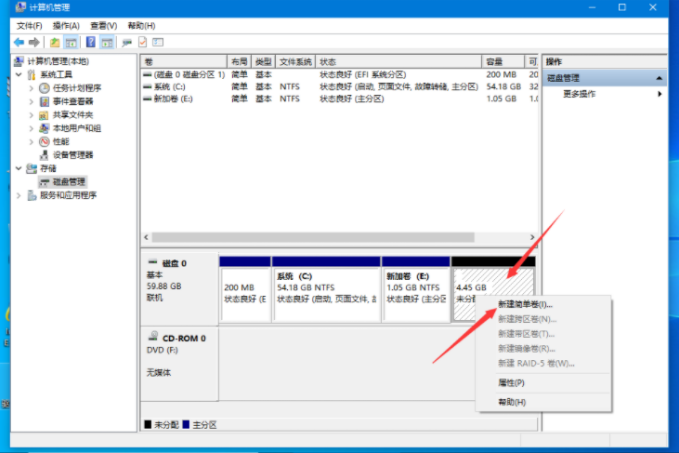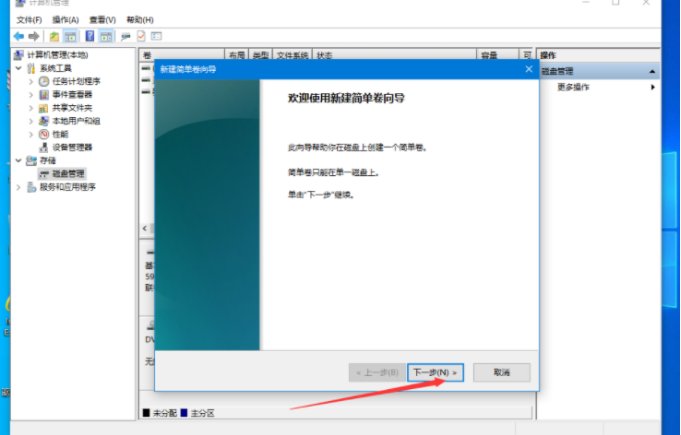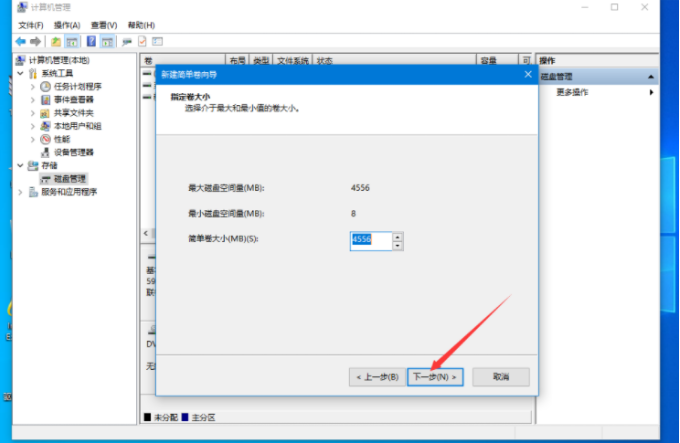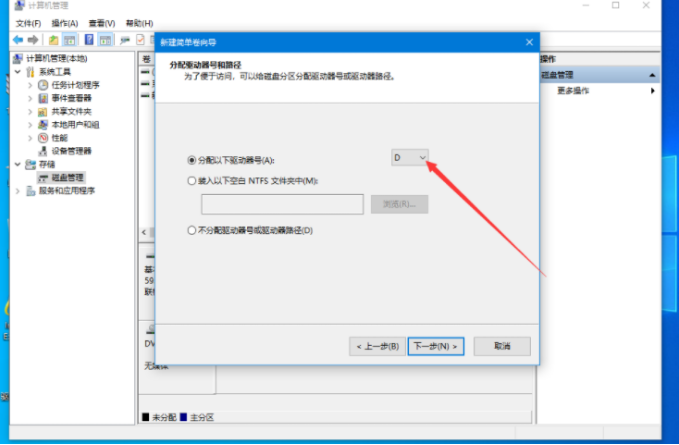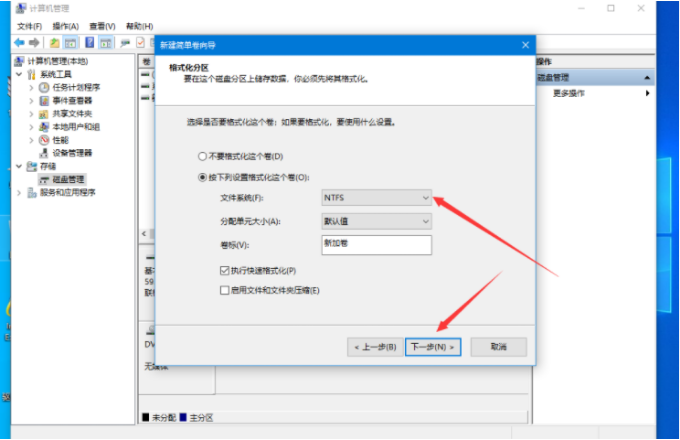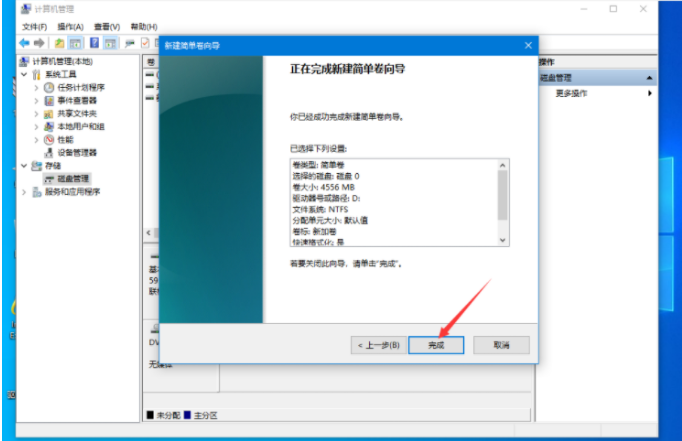Warning: Use of undefined constant title - assumed 'title' (this will throw an Error in a future version of PHP) in /data/www.zhuangjiba.com/web/e/data/tmp/tempnews8.php on line 170
笔记本电脑win10硬盘分区的教程
装机吧
Warning: Use of undefined constant newstime - assumed 'newstime' (this will throw an Error in a future version of PHP) in /data/www.zhuangjiba.com/web/e/data/tmp/tempnews8.php on line 171
2022年03月07日 10:20:02
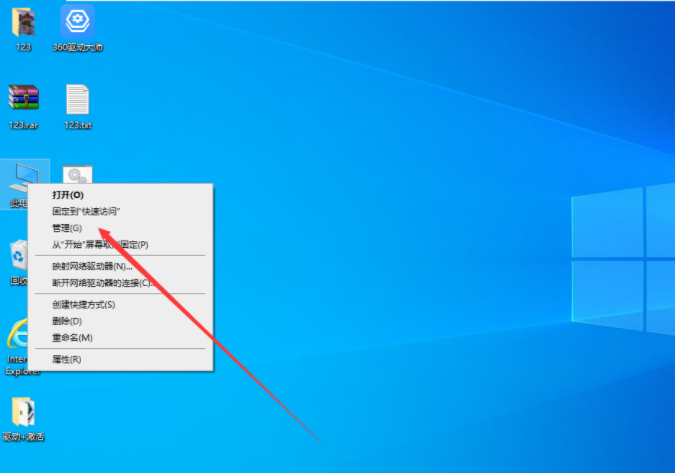
电脑也没有进行磁盘分区的时候,我们该如何对新电脑进行磁盘分区呢?今天小编教大家一个不需要下载任何软件,直接在电脑属性里和控制面板里进行更改就可以分区的的方法,下面我们就一起来看看笔记本电脑win10硬盘分区的教程,大家一起来看看吧。
1、右键点击此电脑,点击管理。
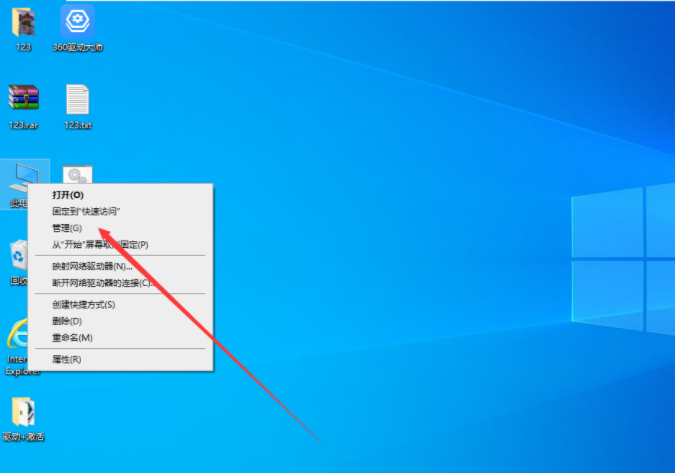
2、在新的窗口中,左侧点击磁盘管理。
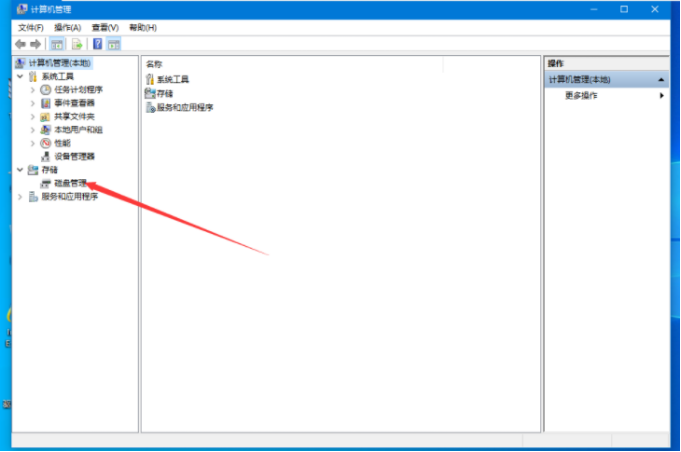
3、找到你要进行分区的磁盘,右键点击压缩卷。

4、这时候会出现未分配的可用空间,右键点击新建简单卷。
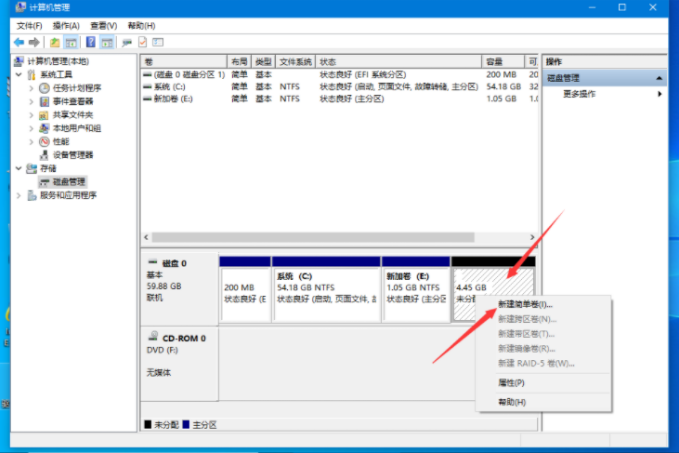
5、进入新建简单卷向导窗口,点击下一步。
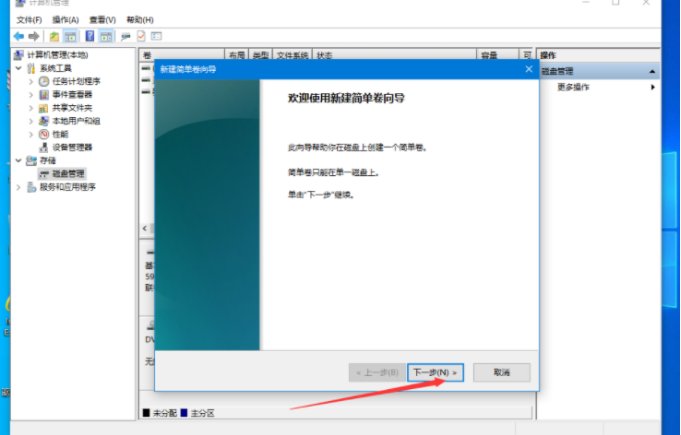
6、设置卷的大小后,点击下一步。
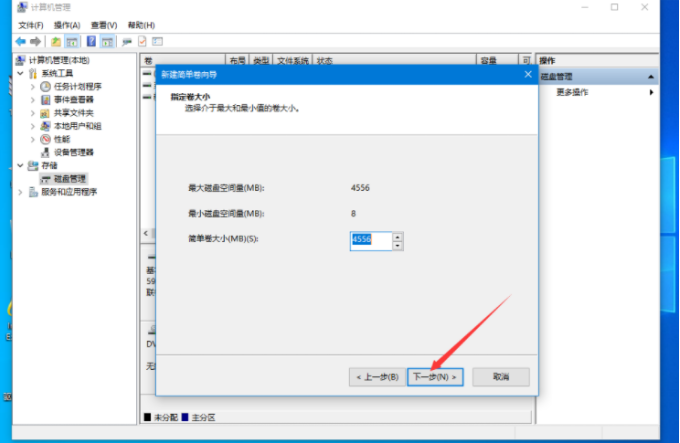
7、选择盘符后,点击下一步。
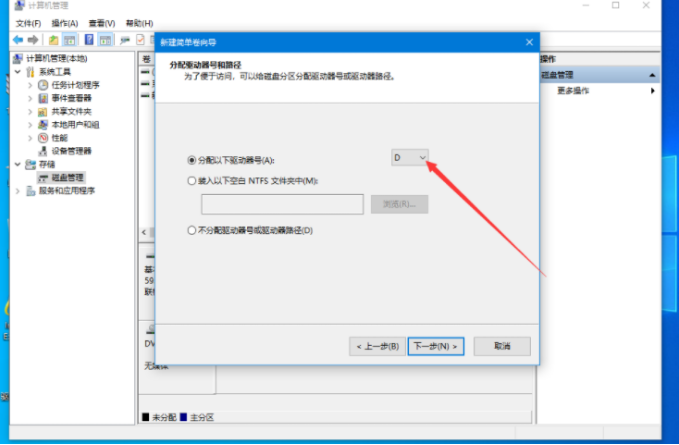
8、文件系统选择ntfs,点击下一步。
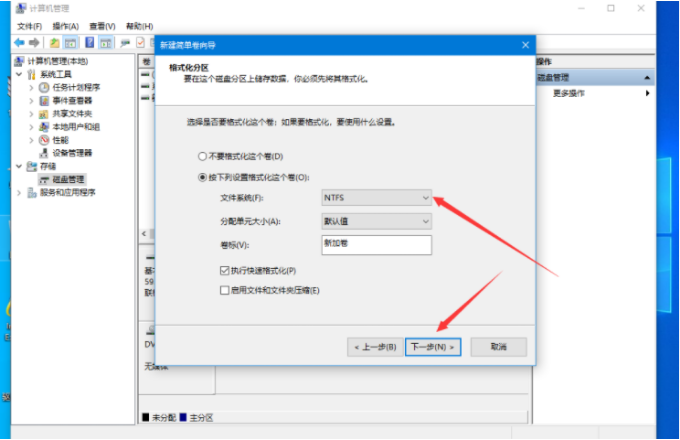
9、点击完成即可。
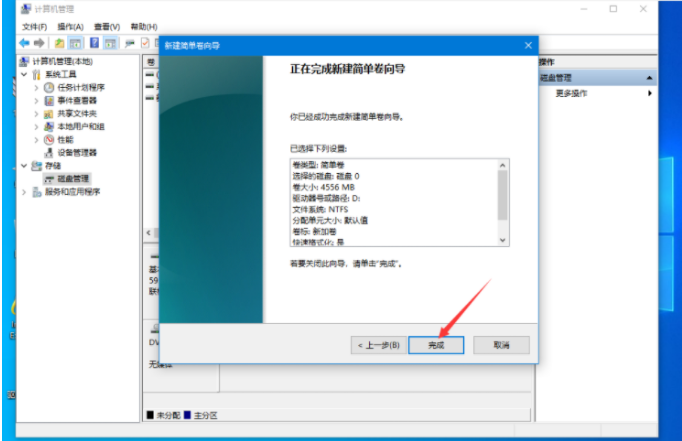
以上就是笔记本电脑win10硬盘分区的教程啦,希望能帮助到大家。